Cortana 是一種聲控數字助理,是 Windows 10 中的一項突出功能。它類似於 Apple 設備上的 Siri、Amazon Echo 上的 Alexa 或 Android 設備上的 Google Assistant。 使用 Cortana,你可以通過郵件打開和共享文件、設置提醒、搜索 Web 等等。
微軟在此數字助理功能上投入了大量資金,並希望用戶習慣它,因此,它通過 Windows 功能更新刪除了禁用 Cortana 的功能。 現在,您不能簡單地從設置中禁用 Cortana。 但是,如果要禁用它,可以使用註冊表方法。
除了永久禁用的註冊表方法,您可以撤銷其大部分權限,以確保它不再聽您的話。 這是用戶心目中使他們禁用 Cortana 的主要問題之一。
目錄
在 Windows 10 中禁用 Cortana
撤銷權限
如果您想暫時禁用助手或只是不想讓它聽到您的對話,您可以撤銷權限。 這種方法相當簡單,對大多數用戶來說是一個不錯的選擇。
要撤銷權限,請按 WINDOWS + I 打開設置,然後選擇“應用程序”。 您還可以從快速訪問菜單或開始菜單訪問設置。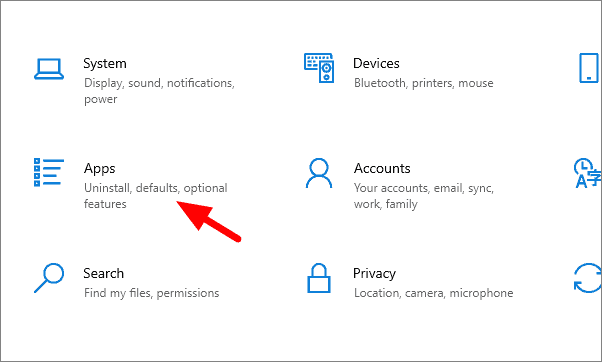
現在,向下滾動並在應用列表下搜索 Cortana。 找到 Cortana 後,單擊它,然後選擇“高級選項”。

單擊切換按鈕以撤銷您想要的權限,然後關閉“設置”窗口。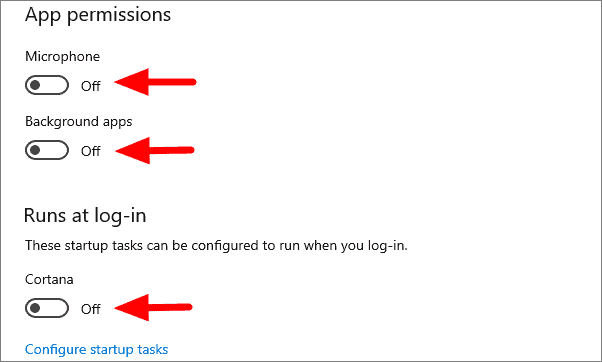
您現在已暫時禁用 Cortana,只需授予權限即可隨時啟用它。
永久禁用 Cortana
雖然這種方法不是永久性的,您仍然可以啟用數字助理,但是它不會像上面的情況那麼簡單。
要永久禁用 Cortana,您必須更改 Windows 註冊表。 建議在繼續此方法之前備份您的數據並創建一個還原點。 此外,請務必按照說明進行操作,因為您的任何失誤都可能導致您的系統無法使用。
在“開始”菜單中搜索“運行”或按 WINDOWS + R 將其打開。 在文本框中鍵入“regedit”,然後按 ENTER 或單擊底部的“確定”。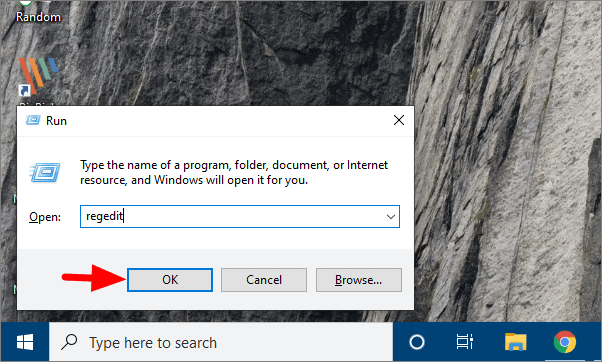
註冊表編輯器將打開。 現在,在頂部的地址欄中輸入以下地址,然後按 ENTER。
計算機\\HKEY_LOCAL_MACHINE\\軟件\\策略\\微軟\\Windows
在左側邊欄中查找“Windows 搜索”。 如果找不到,請右鍵單擊 Windows,選擇“新建”,然後從菜單中單擊“密鑰”。
輸入“Windows Search”作為鍵名,一旦它在邊欄中可見。
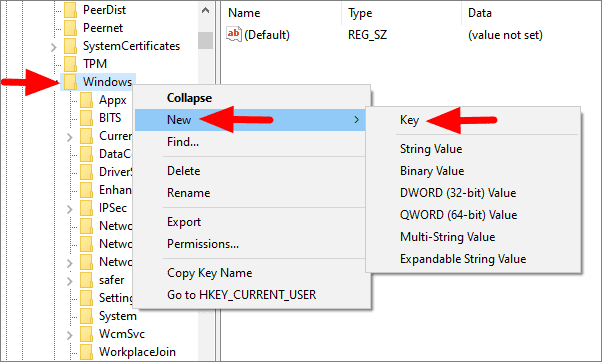
右鍵單擊“Windows 搜索”鍵,從菜單中選擇“新建”,然後單擊“DWORD(32 位)值”。 使用名稱“AllowCortana”作為值。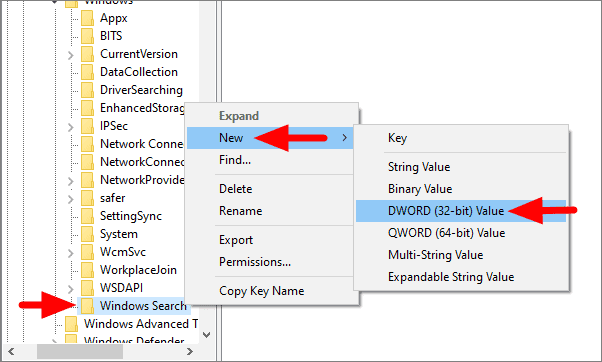
您現在將看到“AllowCortana”值。 雙擊它打開編輯框。
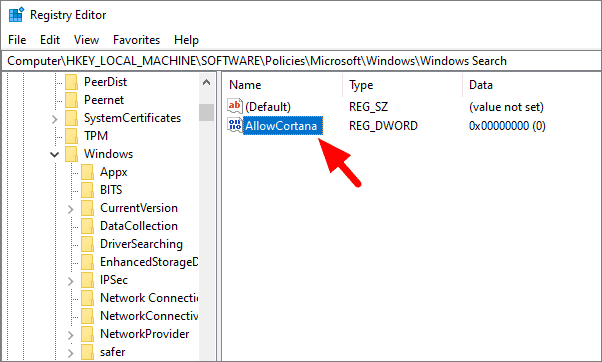
在“數值數據”下方提供的空白處輸入“0”,然後單擊底部的“確定”。
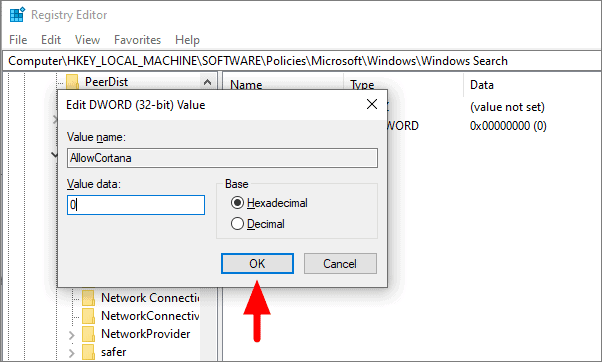
現在,關閉註冊表編輯器並重新啟動計算機以應用更改。
重新啟動系統後,單擊 Cortana 以查看它是否已禁用。 您將在屏幕上看到“Cortana 已禁用”消息。
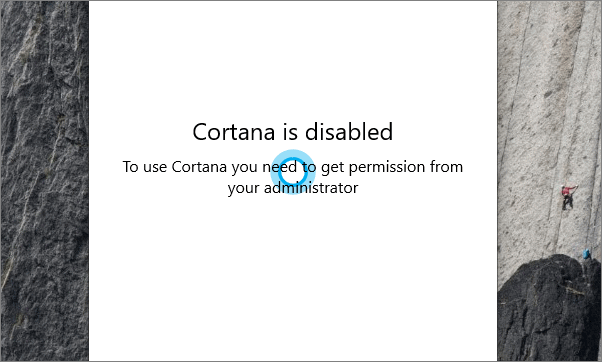
如果尚未禁用 Cortana,請檢查您是否已仔細按照步驟操作,並確保將值數據設置為 0。
如開頭所述,使用此方法禁用 Cortana 仍然不是永久性的,您可以在稍後的時間點啟用它。 要啟用 Cortana,請將“AllowCortana”的值數據更改為“1”而不是“0”。
您現在可以使用上面討論的簡單方法在 Windows 10 上輕鬆禁用 Cortana。
